TeraByte Drive lmage Backup是一款能够轻松进行系统备份还原的软件。一款专业的系统备份还原工具TeraByte Drive lmage Backup。该软件可以支持用户快速将驱动器数据备份到驱动器号/驱动器/分区和网络共享,并支持用户自定义参数的设置,例如几何,PHYLock / VSS和计划任务,并支持密码保护。另外,用户还可以根据需要创建TBWinRE引导盘,该软件采用向导式的操作方法,具有操作简单,使用方便的特点,有需要的用户可以赶赴本站下载体验!
软件特色:
易于使用
您只需要选择要在其中保存映像的物理驱动器,以便Windows自动为您处理大多数选项。如果选择要备份的物理驱动器,并且需要,则需要保存到哪个驱动器。此处仅提供备份以进行验证和还原。当存储空间不足时,将自动维护目标存储区,并根据需要删除文件。
使用新的Windows MBR
该基于代码的选项决定与还原选项“写入标准MBR代码”一起使用,或者当Image for Windows需要编写标准MBR时使用。该选项仅存在是因为某些系统无法使用常规MBR代码库启动Windows Vista或更高版本。新的Windows代码库大多数时候可用于引导其他操作系统。
无法保留备份
通常,删除已取消或失败的备份。启用此选项可防止删除这些备份。
辅助功能复选框
更改清单框以使其与屏幕阅读器兼容。要自定义它们,请参阅手册中的AccessibleCBCheckedTx和AccessibleCBUncheckedTx选项。
自动变焦限制
如果使用“缩放以适合”驱动器大小或15GiB,则该选项将被覆盖,或者将不使用非零值。
自动启动分区更新
存储或复制整个驱动器时,将自动启用更新启动分区。
自动还原驱动器搜索
当使用“还原(自动)”选择或不带/ d参数的命令行还原时,备份驱动器的序列号将用于自动选择驱动器。此选项将逻辑更改为在使用序列号驱动器号之前,在返回磁盘签名之前首次使用匹配执行匹配搜索的逻辑。
使用卷标
如果可能,请指示Windows for Image显示卷标签,而不是EMBR分区表中的字符串。
将磁盘ID输出到命令行
启用此选项后,只要有可能,.log文件的输出,通过“显示命令”显示的信息以及用于“计划备份”的信息将使用磁盘ID代替驱动器号。磁盘ID可能是此问题在Windows 7或更高版本中比在Windows的早期版本中更常见。注意:如果计划在有多个驱动器时交换USB驱动器,则它会更稳定,因为某些Windows版本可能会以不同顺序枚举驱动器。通过编辑命令行来使用公用驱动器号,以使用/ f选项的驱动器号而不是磁盘ID。
自动PHY锁定RAM模式选择
当执行“复制未使用的扇区”或“备份未使用的扇区”操作时,请禁用VSS和PHYLock磁盘模式(强制PHYLock RAM模式)。如果禁用,则此选项不会启用PHYLock。强制RAM模式可防止在源分区上创建缓存文件,这在用户要备份/复制未使用的扇区时可能需要。
顺序卷ID
卷ID更改将在扩展分区中按顺序编号,而不是使用常规ID(可以显示为随机)。
禁用取消
启用此选项可防止在备份,还原或验证过程中使用取消按钮。
完整警报
启此选项后,将在完成警报时发出警报,并且只要操作被挂起并等待用户输入,就会发出警报。
显示为TBWinPE保存在摘要中
显示一个按钮,该按钮允许保存与TBWinRE / TBWinPE兼容路径兼容的操作。
使用缓存调整大小
与没有电源故障时相比,此选项可以加快大小调整的速度,这可能会导致电源故障或其他故障,从而造成更大的损坏。
更改目标磁盘ID
当使用/ c sig选项安排驱动器复制操作时,这非常有用,并且当更改磁盘ID和GUID选项将尝试使用现有的目标驱动器ID / GUID而不是生成随机ID时,请使用磁盘ID来标识驾驶。代替驱动器号。
在元数据哈希中使用目录数据
这将防止“逐字节验证恢复”选项在这种类型的恢复与无类型的恢复之间发现正常的不匹配。当此选项设置不同于设置时
在创建现有的元数据哈希文件时,所有目录都将被视为已更改。
禁用电源更改此选项可防止用户在操作过程中更改可用的电源选项。
用优先级更改
此选项可防止用户在操作期间更改可用的优先级选项。
软件功能:
全局几何设置
全局选项设置用于控制复制和还原操作的目标驱动器的几何选项。全局选项提供了一种方便的方法来控制程序如何设置目标驱动器。命令行上的特定选项是必需的。
障人士
选中此框可禁用全局几何设置,并恢复使用程序默认值或特定于驱动器的替代,等效于2.52之前的版本。
在1 MiB边界上对齐分区
此选项提供了一种防止所有驱动器启用1 MiB对齐的方法。这在SSD型驱动器或RAID条带化的用户中非常流行。它与启用单个覆盖图相同。 MiB边界上的单个覆盖会对齐MBR末端HS,对齐MB截断并禁用“末端对齐”。
将MBR与BIOS自动模式对齐
默认情况下,许多较新的系统使用自动模式,有些甚至没有选项将其关闭。这等效于使各个纸张覆盖图对齐MBR端HS,并在截断时对齐MBR HS。
假设目标系统相同
例如,备份PC-A的硬盘驱动器; PC-B用于还原到系统。新的硬盘驱动器放置在PC-B硬盘驱动器上,而不能安装在PC-B硬盘驱动器上。此选项解决了此问题,等效于个人使用MBR几何覆盖率。
使用前验证几何
这仅适用于在原始系统上使用MBR,并在接受之前将其与已知标准对齐的情况。
使用源主机几何
此选项在全局上等效于仅使用原始几何叠加。
PHYLock设置
PHYLock?是Win NT / 2K / XP / 2003的一致备份,使Windows映像可以维护未锁定的分区或卷。应当指出,一致性是基于时间的。尽管有一个可选软件组件,它是备份软件的真实状态,但它以干净状态备份卷。不能保证所有程序,内部缓存和其他进程都处于干净状态。 。
使用注册表时,PHY Lock设置的x64版本可能与x86版本不同。
如果未启用以下任何使用选项,则将使用不尝试获取锁的安装PHYLock。
禁止使用
如果您不想使用PHYLock,请启用此选项。
如锁定失败,则使用
如果无法获得普通锁,请尝试普通锁并仅使用PHY锁。
使用和释放锁
如果获得了普通锁,则在启用PHYLock后将其解锁。
大量冲洗
尝试额外刷新音量。
使用磁盘存储
通过此设置,PHYLock V2可以使用除内存以外的硬盘存储,最高可以使用“磁盘缓存大小”设置中指定的限制。这是推荐的选项。
油门读数
磁盘未完成读取时出现IO限制的原因。请参阅下面的IO限制。
节写作
磁盘未完成写入时IO限制的原因。请参阅下面的IO限制。
写入空闲时间(毫秒)
您应该尝试将值保持在1250以上。默认值为4250。这是毫秒数的时间。
最大等待时间(M):
如果将其设置为零,则它将永远等待。仅受PHYLock V2.04或更高版本支持。
RAM缓存大小(KiB):
的默认值为8192(8192 KB / 1024 = 8 MB)。这是PHYLock用于维护数据一致性的内部缓存大小(以KB为单位)。
启用磁盘存储设置时。启用磁盘存储设置时。此设置用于在短时间内激活磁盘缓存。
禁用“使用磁盘存储”选项时,在备份NTFS分区时,需要根据NTFS日志对缓存大小(KB)设置的值进行加权。您应该通过增加该值,减小NTFS日志的大小或同时减小两者的大小来保持该设置的值大于NTFSS的大小,以记录日志。
您可以使用命令行查看NTFS日志文件“ CHKDSK <驱动器号>:/ L”的大小(同一命令行将显示您的默认NTFS日志大小,这是有问题的卷)。你可以改变。使用“ CHKDSK <驱动器号>:/ L:<日志文件大小(KB)>” NTFS日志大小。
不要将NTFS日志大小设置为小于4096 KB的值。将NTFS日志设置得太小会导致性能下降或启动失败。
磁盘缓存大小(MiB)
该设置确定在启用“使用磁盘存储”设置时,PHYLock V2分配多少硬盘空间。备份导致错误指示时
如果无法缓存所有更改,请将该值调整为更大的大小。
IO限制
于设计了快速压缩和低级存储驱动程序,因此在备份操作期间使用应用程序可能会遇到响应时间变慢的情况。这种缓慢实际上是由减速延迟引起的。 IO限制当前仅在PHYLock处于活动状态时使用。这种情况可能会降低备份操作的速度。
注意:Windows中默认计时器的分辨率为10毫秒。这意味着5 ms,12 ms等选项实际上意味着10 ms或20 ms之类的更多选项。
IO油门延迟(ms)(默认:0,最大20
该应保持较低,否则,如果在此延迟到期之前完成IO,则无法完成程序。您唯一需要扩展的时间就是是否要发生多个IO请求,并且希望应用程序等待以防止潜在的崩溃。
IO油门停止(ms)(默认值:80,最大值:500)
即使多个IO处于挂起状态,挂起该值以等待其他IO完成再等待的最长时间。该值将被调整为比延迟值高的倍数(四舍五入)。如果设置为零,则禁用油门。
计划任务
计划任务列表显示了您通过Image for Windows计划的任务。您可以使用备份向导,然后在“备份选项”对话框中单击“计划的备份”按钮以执行计划的备份任务。
如果取消“取消设置”对话框,则更改将立即生效。使用“编辑”按钮更改现有任务。突出显示该任务,然后单击“编辑”(或双击该任务)。
突出显示该任务,然后单击“删除”或使用“删除”按钮。当您单击“确定”按钮时,它实际上将从Windows Task Sceduler中删除。如果任务被意外删除,请单击“取消”。
高级用户可以使用“手动添加”按钮手动添加任务。
调出Windows Task Scheduler,然后单击最右边的按钮(带有三个点)。
储存的密码
使用表格存储密码,以保护密码不被任何脚本或日志显示。通过/ login命令行选项或电子邮件服务器登录网络共享时,可以使用存储的密码来提供密码。使用存储的密码作为密码时,{#MyStoredName#}。
通过突出显示并按键盘上的Delete键来删除密码。要添加密码,请在提供的字段中输入名称和密码(两次),然后单击此对话框。您可以删除现有密码或添加新密码。没有选项可以查看与该名称关联的实际密码。
如果另一个用户配置文件引用了另一个用户配置文件创建的存储密码,则它将是随机数据,而不是实际密码。如果您需要以其他用户身份运行程序,请在按住Shift键的同时右键单击菜单中的程序图标,具体取决于您的Windows版本,选择“以其他用户身份运行...”或“运行方式” ...”或类似的内容。
使用说明:
1.我们打开解压缩包,将“ patch_移动到安装源目录覆盖”文件夹下的两个文件复制到安装目录,然后解压缩resource.zip文件夹并将“ imagewzh.rc”文件复制到安装目录。

2.运行TeraByte驱动器映像备份,进入以下软件注册界面。

3.打开解压缩后的程序包中的“ patch_移动到安装源目录并双击运行”文件夹,然后运行注册机程序“ Keygen.exe”,进入以下界面,然后单击[生成]按钮以生成注册信息。
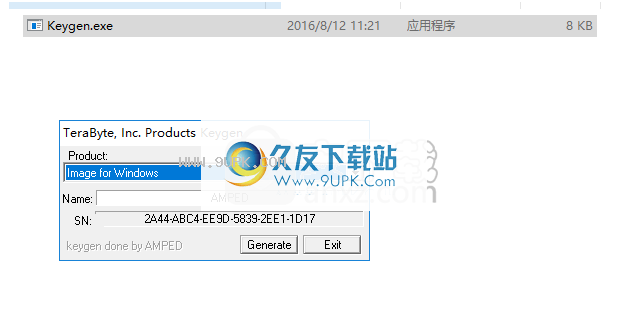
4.将注册机上的“名称”列复制到“输入名称”,将“ SN”复制到“输入产品密钥”,然后单击[确定]按钮。
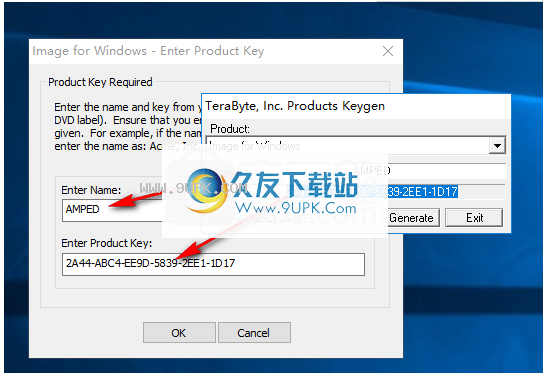
5.立即直接运行软件,进入下图所示的操作界面,操作界面提供了备份还原验证副本的四个功能,用户可以根据需要进行选择。
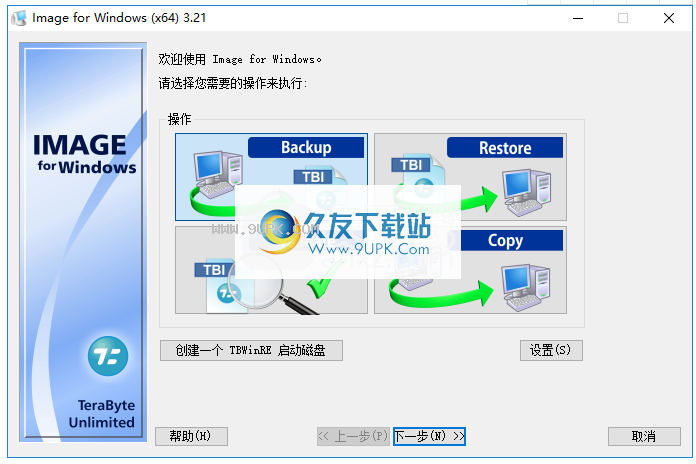
6.单击“设置”按钮,用户可以设置参数,例如常规,几何,VSS,计划任务,密码等。
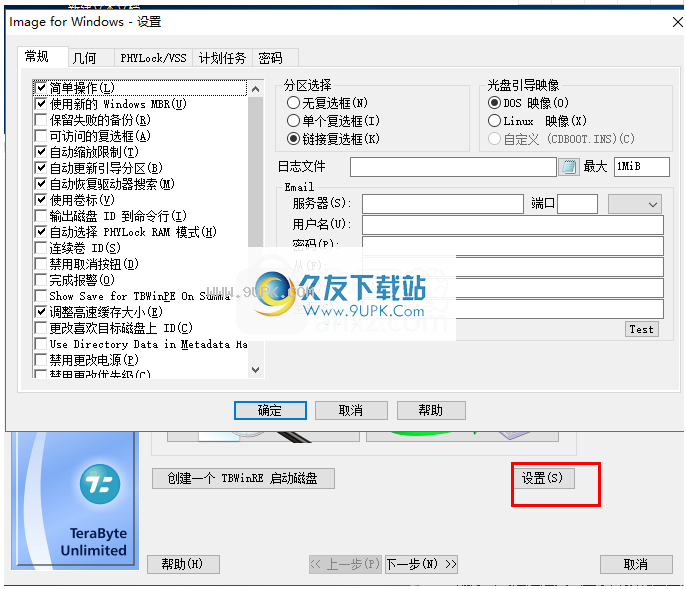
7.选择后,单击[下一步]按钮,然后输入以下内容选择要备份的驱动器。我们根据需要选择要备份的驱动器。
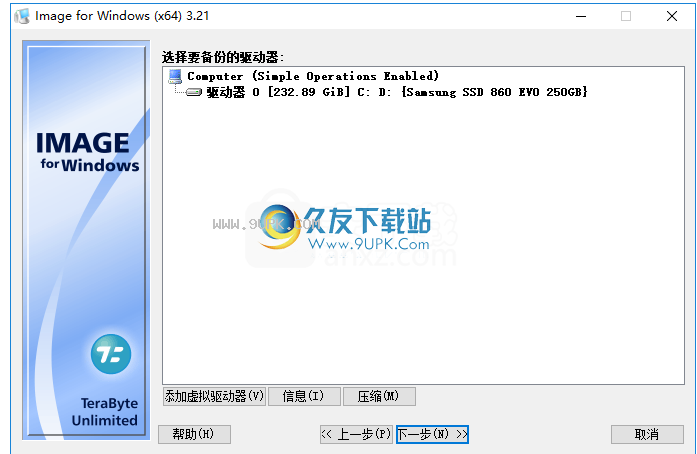
8.在此之前,用户还可以先创建TBWinRE引导盘。单击后,用户可以按照向导完成创建。

9.选择备份文件的保存位置。用户选择后,单击[下一步]按钮。

10.创建备份文件时,必须选择特定的驱动器号,驱动器分区或网络共享。您目前已选择此项目唯一的一个常用类别。
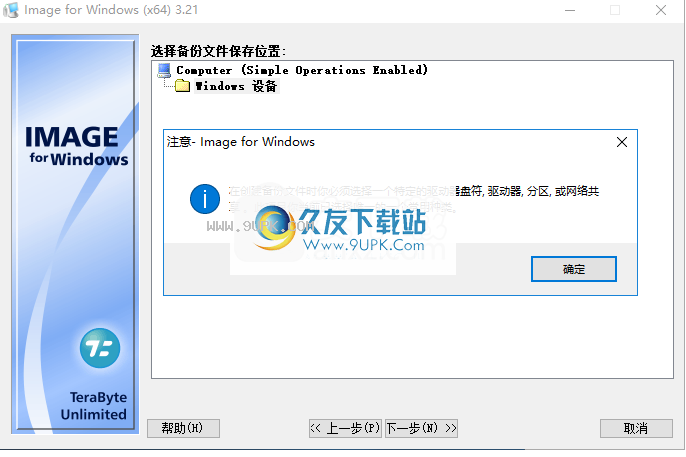
安装方式:
1.首先,在此站点上下载软件并解压缩,然后双击解压缩包中的安装程序“ TeraByte Drive lmage Backup 3.21.exe”以开始安装。

2.如下所示进入TeraByte驱动器映像备份安装向导界面,然后单击[下一步]。
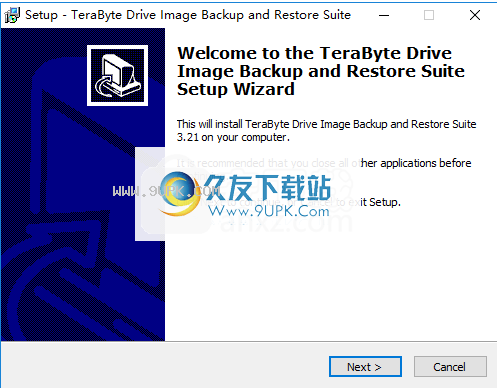
3.许可协议,阅读许可和服务协议,选中[我接受协议]选项,然后单击[下一步]。
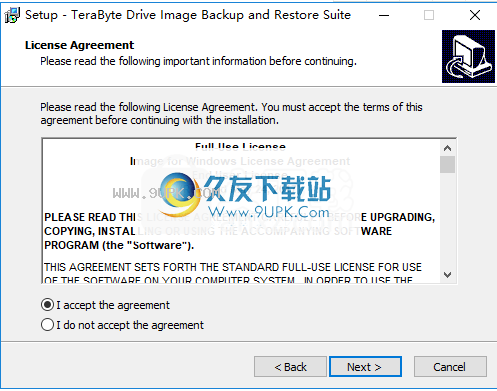
4.选择安装方法,提供两种模式:简单安装和经典(完整)安装,用户可以选择默认或自定义选项。
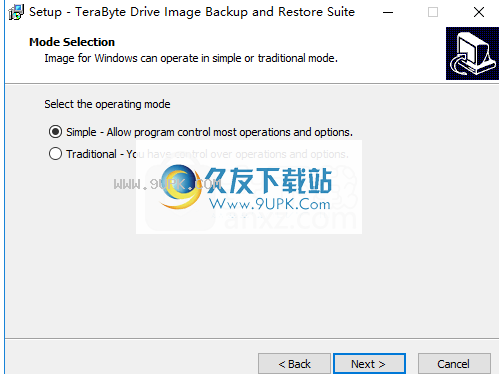
5.准备安装,单击[安装]按钮开始安装。
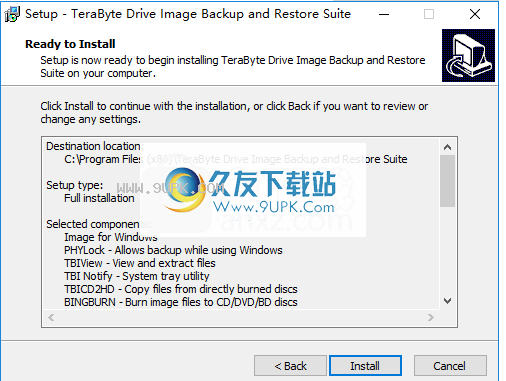
6.安装“ TeraByte驱动器映像备份”正在等待安装完成。
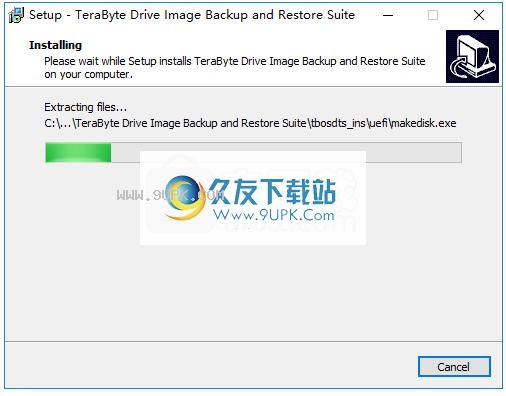
7.安装完成后,将弹出以下界面,提示您需要重新启动计算机以保存软件配置。用户可以先单击[否,我将...]选项,然后单击[完成]。
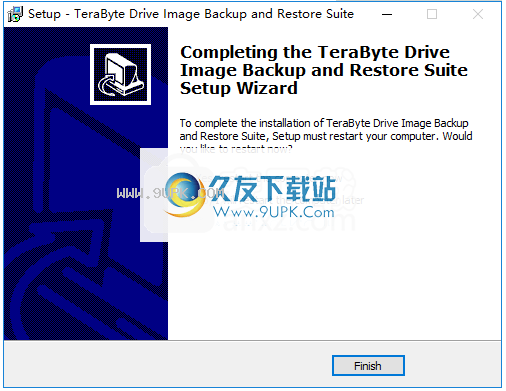






 EVCARD 2.3.1安卓版
EVCARD 2.3.1安卓版 |鸿儒自考 1.0.8安卓版
|鸿儒自考 1.0.8安卓版 自考宝典 1.0.7安卓版
自考宝典 1.0.7安卓版 自考通 1.4.3安卓版
自考通 1.4.3安卓版 广东自考 1.2安卓版
广东自考 1.2安卓版 过啦自考 3.1安卓版
过啦自考 3.1安卓版 自考友 2.1.2.3安卓版
自考友 2.1.2.3安卓版 5184自考 2.0.1安卓版
5184自考 2.0.1安卓版 自考题库 3.2.2安卓版
自考题库 3.2.2安卓版 口袋自考 1.1.2.5安卓版
口袋自考 1.1.2.5安卓版 中国自考人 02.01.0305安卓版
中国自考人 02.01.0305安卓版 伴我考自考 2.0安卓版
伴我考自考 2.0安卓版 小史自动备份系统是一款自动备份软件,可以自动备份你选定的文件夹或盘,由木偶工作室开发,有需要的赶快下载吧!
小史自动备份系统是一款自动备份软件,可以自动备份你选定的文件夹或盘,由木偶工作室开发,有需要的赶快下载吧!
 handy backup是一款功能强大的数据备份软件。handy backup能轻松的将各种数据文件备份到各种存储设备当中,如:硬盘、CD、DVD等等,也能对数据文件进行解压缩与加密,有兴趣的朋友赶快下来体验。
handy backup是一款功能强大的数据备份软件。handy backup能轻松的将各种数据文件备份到各种存储设备当中,如:硬盘、CD、DVD等等,也能对数据文件进行解压缩与加密,有兴趣的朋友赶快下来体验。  Windows Icebox是一款系统还原保护软件。不管您对系统做了什么操作,只需要重新启动电脑,系统就会恢复到上一次开机前的状态,从而保证系统安全、稳定。
Windows Icebox是一款系统还原保护软件。不管您对系统做了什么操作,只需要重新启动电脑,系统就会恢复到上一次开机前的状态,从而保证系统安全、稳定。
 发财树u盘启动盘制作工具是一款优秀的u盘装系统软件,不需要任何技术基础,一切操作只需要点一下鼠标,操作极为方便;发财树U盘启动盘制作工具一键制作,自动完成,平时当U盘使用,需要的时候就是修复盘,完全不需要光...
发财树u盘启动盘制作工具是一款优秀的u盘装系统软件,不需要任何技术基础,一切操作只需要点一下鼠标,操作极为方便;发财树U盘启动盘制作工具一键制作,自动完成,平时当U盘使用,需要的时候就是修复盘,完全不需要光...  Firekup是一款实用的创建、备份火狐用户账户的工具。它能够创建多个Profiles,管理并安全的备份其中的数据。Profile对于Firefox火狐浏览器的用户来说非常重要,该文件夹中包括了用户的所有数据,Firekup能让备份与恢复P...
Firekup是一款实用的创建、备份火狐用户账户的工具。它能够创建多个Profiles,管理并安全的备份其中的数据。Profile对于Firefox火狐浏览器的用户来说非常重要,该文件夹中包括了用户的所有数据,Firekup能让备份与恢复P...  QQ2017
QQ2017 微信电脑版
微信电脑版 阿里旺旺
阿里旺旺 搜狗拼音
搜狗拼音 百度拼音
百度拼音 极品五笔
极品五笔 百度杀毒
百度杀毒 360杀毒
360杀毒 360安全卫士
360安全卫士 谷歌浏览器
谷歌浏览器 360浏览器
360浏览器 搜狗浏览器
搜狗浏览器 迅雷9
迅雷9 IDM下载器
IDM下载器 维棠flv
维棠flv 微软运行库
微软运行库 Winrar压缩
Winrar压缩 驱动精灵
驱动精灵